Zertifikate
Öffnet die Verwaltung der allgemeinen Zertifikatseinstellungen (Nur von der Rolle ROOT nutzbar).
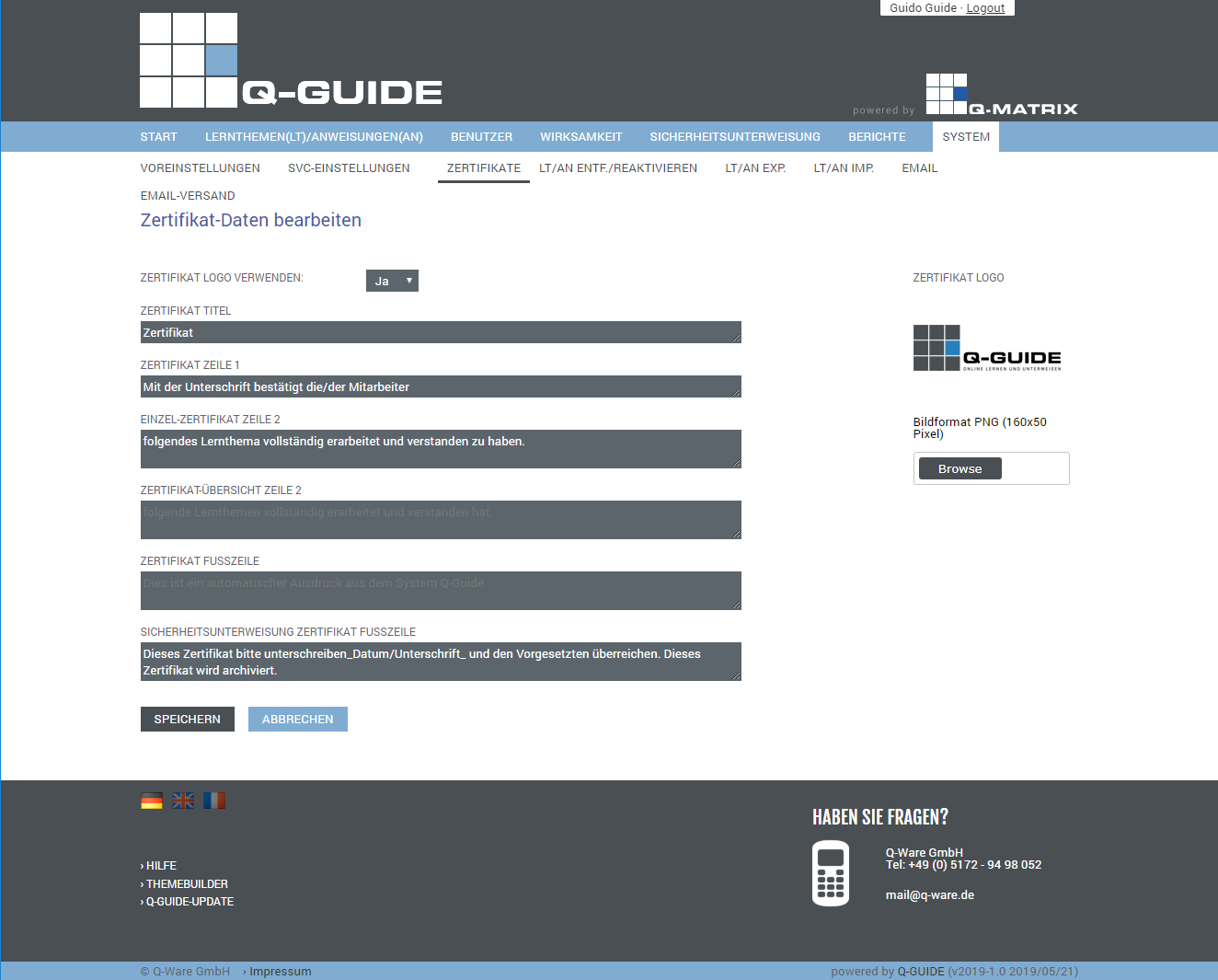
Folgende Einstellungen können Sie vornehmen:
|
Logo verwenden
|
Legen Sie fest, ob auf den Zertifikaten das konfigurierte (rechts sichtbar) Logo mit ausgegeben werden soll oder nicht
|
|
1) Logo
|
Zeigt Ihnen das derzeit aktuell konfigurierte Logo an. Durch klicken auf Browse öffnet sich ein Dateiauswahldialog. Bitte wählen Sie eine Bilddatei mit dem PNG-Format und einer Bildgröße von 160x50 Pixel aus.Andere Bildformate werden ignoriert und falls die Bildgröße die angegebnen Maße überschreitet, wird das Logo zurechtgeschnitten (160x50 Pixel) verwendet.
|
|
2) Titel
|
Definieren Sie den Titel für Ihre Zertifikate, beispielsweise Q-GUIDE Zertifikat
|
|
3) Zeile 1
|
Definieren Sie die erste Zeile für Ihre Zertifikate, beispielsweise Unser Mitarbeiter oder Mit der Unterschrift bestätigt die/der Mitarbeiter(in)
|
|
4) Einzel Zeile 2
|
Definieren Sie die zweite Zeile für Ihre Einzelzertifikate, beispielsweise hat erfolgreich teilgenommen an .oder folgendes Lernthema vollständig erarbeitet und verstanden zu haben.
|
|
5) Multi Zeile 2
|
Definieren Sie die zweite Zeile für Ihre Multizertifikate, beispielsweise hat erfolgreich teilgenommen an. oder folgendes Lernthema vollständig erarbeitet und verstanden zu haben.
|
|
6a) Fußzeile
|
Definieren Sie die Fußzeile für Ihre Zertifikate, beispielsweise Q-Ware GmbH | Peiner Feld 4 | 31241 Ilsede
|
|
6b) Sicherheitsunterweisung Fußzeile
|
Definieren Sie die Fußzeile für Ihre Sicherheitsunterwesiungen, beispielsweise Dieses Zertifikat bitte unterschreiben mit Datum/Unterschrift und dem Vorgesetzten überreichen. Dieses Zertifikat wird archiviert.
|
Der Knopf Speichern übernimmt alle getroffenen Einstellungen in die Datenbank.
Von diesem Momement an, sind diese Einstellungen dann aktiv und werden berücksichtigt.
Die ausgestellten Zertifikate platzieren die obigen Einstellungen (Ziffer 1-6) entsprechend und sehen folgendermaßen aus:
|
Einzel-Zertifikat
|
Zertifikat-Übersicht
|
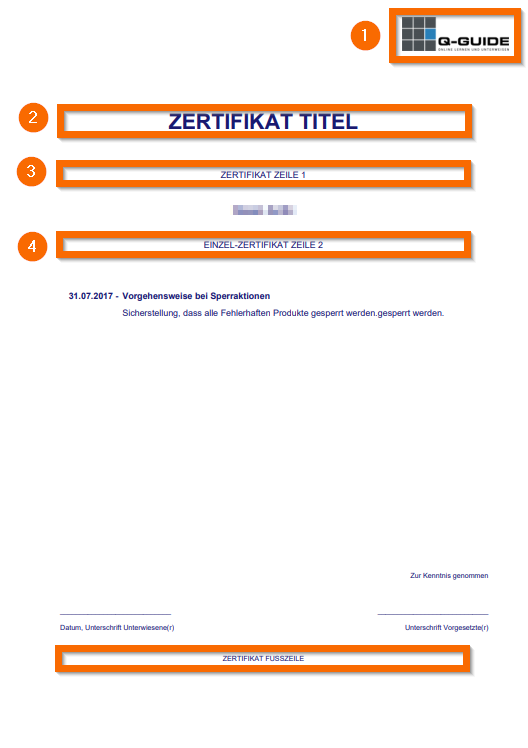 |
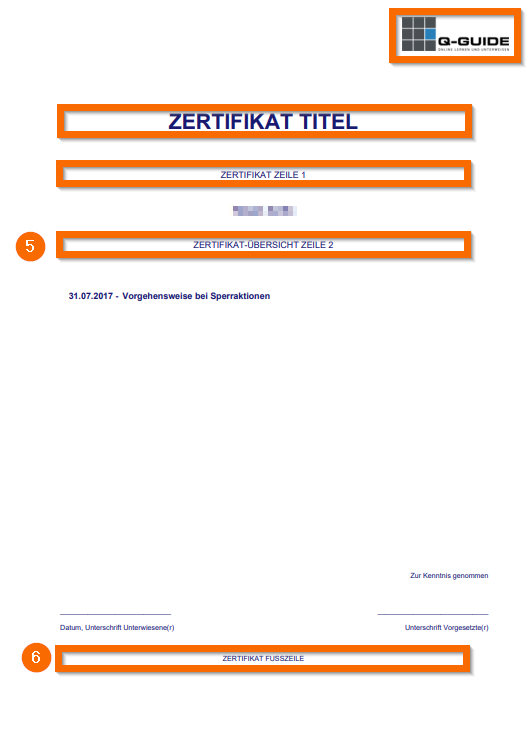 |